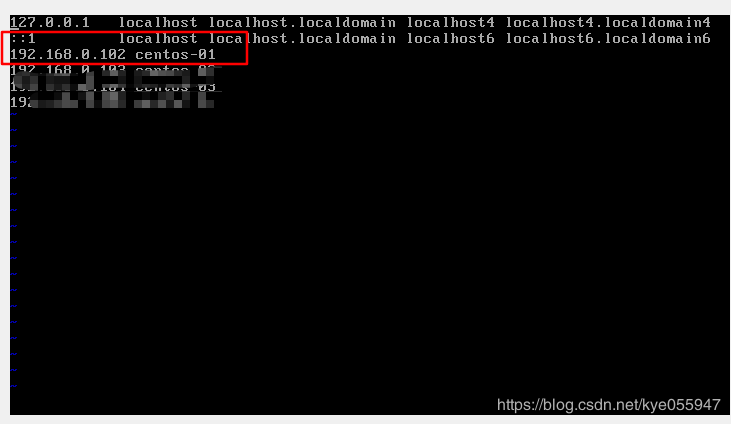【Redis实战】centos6 系统的安装
【Redis实战】centos6 系统的安装
文章目录
- 【Redis实战】centos6 系统的安装
- 1、在虚拟机中安装CentOS
- 1.1 安装virtual box
- 1.1.1 virtual box简介:
- 1.1.2 virtual 下载
- 1.1.3 virtual box 安装
- 2. virtual box上安装centos6.5
- 2.1 创建虚拟机
- 2.2 设置虚拟机网卡:
- 2.3 安装虚拟机中的CentOS 6.5操作系统:
- 2.4 安装完以后,CentOS会提醒你要重启一下,就是reboot,你就reboot就可以了。
- 3. 配置网络
- 3.1 修改配置文件ifcfg-eth0
- 4. 配置hosts
- 4.1 打开hosts文件
- 5.配置SecureCRT
- 6. 关闭防火墙
- 7. 配置yum
- 8. 安装java和perl
- 8.1 安装JDK
- 8.2 安装Perl
- 9. 在4个虚拟机中安装CentOS集群
- 9.1 按照上述步骤,再安装三台一模一样环境的linux机器
- 9.2 另外三台机器的hostname分别设置为eshop-cache02,eshop-cache03,eshop-cache04
- 9.3 安装好之后,在每台机器的hosts文件里面,配置好所有的机器的ip地址到hostname的映射关系
- 10 配置4台CentOS为ssh免密码互相通信
- 10.1 首先在三台机器上配置对本机的ssh免密码登录
- 10.2 接着配置三台机器互相之间的ssh免密码登录
- 10.2 接着配置三台机器互相之间的ssh免密码登录
1、在虚拟机中安装CentOS
1.1 安装virtual box
1.1.1 virtual box简介:
VirtualBox 是一款开源的虚拟机软件,最初由美国SUN公司开发,后来SUN被Oracle收购,VirtualBox 更名为Oracle VirtualBox .
VirtualBox可以在Windows、Linux、Solaris等多个平台上面运行
1.1.2 virtual 下载
virtual box官网下载地址
- 选择合适的版本
[外链图片转存失败,源站可能有防盗链机制,建议将图片保存下来直接上传
1.1.3 virtual box 安装
一路点击下一步即可,也可以自定义选择virtual box安装位置。
启动一个virtual box虚拟机管理软件
virtual box,发现很稳定,集群从来不会随便乱挂,所以就一直用virtual box了
2. virtual box上安装centos6.5
2.1 创建虚拟机
打开Virtual Box,点击“新建”按钮,
点击“下一步”,输入虚拟机名称为eshop-cache01,选择操作系统为Linux,选择版本为Red Hat,分配1024MB内存,后面的选项全部用默认,在Virtual Disk File location and size中,一定要自己选择一个目录来存放虚拟机文件,最后点击“create”按钮,开始创建虚拟机。
2.2 设置虚拟机网卡:
选择创建好的虚拟机,点击“设置”按钮,在网络一栏中,连接方式中,选择“Bridged Adapter”。
2.3 安装虚拟机中的CentOS 6.5操作系统:
选择创建好的虚拟机,点击“开始”按钮,选择安装介质(即本地的CentOS 6.5镜像文件),选择第一项开始安装-Skip-欢迎界面Next-选择默认语言-Baisc Storage Devices-Yes, discard any data-主机名:spark2upgrade01-选择时区-设置初始密码为hadoop-Replace Existing Linux System-Write changes to disk-CentOS 6.5自己开始安装。
2.4 安装完以后,CentOS会提醒你要重启一下,就是reboot,你就reboot就可以了。
3. 配置网络
3.1 修改配置文件ifcfg-eth0
-
- 打开文件:
vi /etc/sysconfig/network-scripts/ifcfg-eth0
-
- 修改配置
DEVICE=eth0
TYPE=Ethernet
ONBOOT=yes
BOOTPROTO=dhcp
- 重启网络
service network restart
ifconfig
- 设置静态Ip
BOOTPROTO=static
# 注意IPADDR,需要设置和本地网络同一个网段
IPADDR=192.168.0.X
NETMASK=255.255.255.0
GATEWAY=192.168.0.1
- 重启网络
- 执行命令
service network restart
ifconfig
4. 配置hosts
4.1 打开hosts文件
vi /etc/hosts
5.配置SecureCRT
此时就可以使用SecureCRT从本机连接到虚拟机进行操作了
6. 关闭防火墙
service iptables stop
service ip6tables stop
chkconfig iptables off
chkconfig ip6tables off
- 配置参数
# 打开config文件
vi /etc/selinux/config
# 设置SELINUX
SELINUX=disabled
7. 配置yum
yum clean all
yum makecache
yum install wget
8. 安装java和perl
WinSCP,就是在windows宿主机和linux虚拟机之间互相传递文件的一个工具
8.1 安装JDK
1、将jdk-7u60-linux-i586.rpm通过WinSCP上传到虚拟机中
2、安装JDK:rpm -ivh jdk-7u65-linux-i586.rpm
3、配置jdk相关的环境变量
vi .bashrc
export JAVA_HOME=/usr/java/latest
export PATH=$PATH:$JAVA_HOME/bin
- 执行命令,使配置生效
source .bashrc
4、测试jdk安装是否成功:
java -version
8.2 安装Perl
yum install -y gcc
wget http://www.cpan.org/src/5.0/perl-5.16.1.tar.gz
tar -xzf perl-5.16.1.tar.gz
cd perl-5.16.1
./Configure -des -Dprefix=/usr/local/perl
make && make test && make install
perl -v
为什么要装perl?大型电商网站的详情页系统,复杂。java+nginx+lua,需要perl。
perl,是一个基础的编程语言的安装,tomcat,跑java web应用
9. 在4个虚拟机中安装CentOS集群
9.1 按照上述步骤,再安装三台一模一样环境的linux机器
9.2 另外三台机器的hostname分别设置为eshop-cache02,eshop-cache03,eshop-cache04
9.3 安装好之后,在每台机器的hosts文件里面,配置好所有的机器的ip地址到hostname的映射关系
- 比如说,在eshop-cache01的hosts里面
192.168.31.187 eshop-cache01
192.168.31.xxx eshop-cache02
192.168.31.xxx eshop-cache03
192.168.31.xxx eshop-cache04
10 配置4台CentOS为ssh免密码互相通信
10.1 首先在三台机器上配置对本机的ssh免密码登录
ssh-keygen -t rsa
生成本机的公钥,过程中不断敲回车即可,
ssh-keygen命令默认会将公钥放在/root/.ssh目录下
cd /root/.ssh
cp id_rsa.pub authorized_keys
将公钥复制为authorized_keys文件,此时使用ssh连接本机就不需要输入密码了
10.2 接着配置三台机器互相之间的ssh免密码登录
使用ssh-copy-id -i hostname命令将本机的公钥拷贝到指定机器的authorized_keys文件中
目录下
cd /root/.ssh
cp id_rsa.pub authorized_keys
将公钥复制为authorized_keys文件,此时使用ssh连接本机就不需要输入密码了
10.2 接着配置三台机器互相之间的ssh免密码登录
使用ssh-copy-id -i hostname命令将本机的公钥拷贝到指定机器的authorized_keys文件中
参考:石衫老师《亿级流量》课程